win10如何將軟體固定在工作列?詳細方法介紹
如何固定軟體到工作列?許多用戶希望將常用的軟體捷徑固定到工作列,以便快速輕鬆地進行存取。本文將提供逐步指南,向您展示如何輕鬆實現這一目標,讓您的工作流程更有效率、更方便。 php小編蘋果將在以下內容中詳細介紹不同作業系統的具體步驟,包括 Windows、macOS 和 Linux。無論您使用哪種平台,您都可以透過簡單的步驟輕鬆固定軟體到工作列,大幅提升您的使用者體驗。繼續往下閱讀,了解具體操作方法,讓您的軟體觸手可及,工作效率事半功倍!
將應用程式固定到工作列的方法
點擊左下角「開始」按鈕,然後找到要固定到工作列的應用,或透過搜尋快速找到,然後滑鼠右鍵點擊該應用,選擇「固定到工作列」。
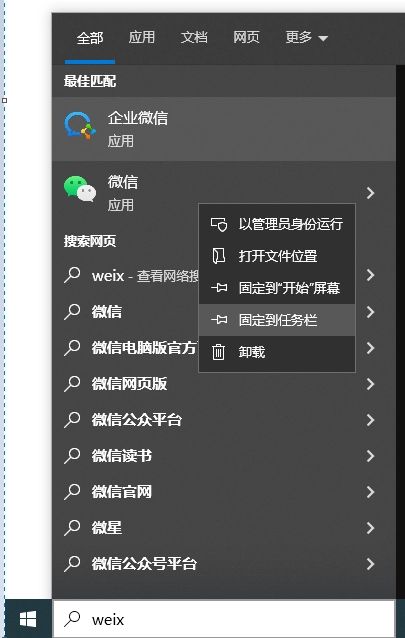
還有一種更為簡單的方法,那就是打開運行軟體,可以看到任務欄上會顯示軟體圖標,此時,請右鍵單擊任務欄上的該應用程式圖標,然後選擇“固定到工作列”。
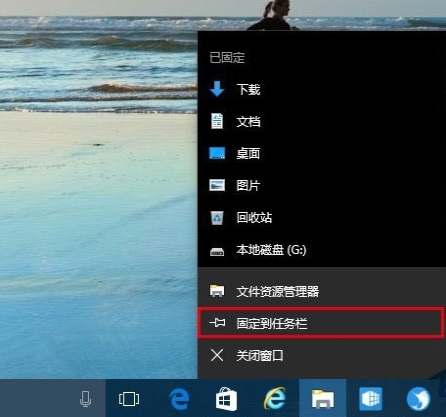
注意: 若要從工作列中刪除固定的應用程式,請右鍵單擊應用程式圖標,然後選擇「從工作列取消固定」。
想要更好的管理工作列,包括工作列美化,工作列透明等,還可以使用:小智護眼寶
小智護眼寶有效過濾螢幕藍光,是一款高效護眼軟體,相比護眼精靈和護眼衛士,我們提供多種護眼顏色調節,滿足顏色敏感群體在全天各時段對護眼的要求,最大限度降低電腦藍光對眼睛的傷害
小智護眼寶(點擊立即下載)
小智護眼寶具體步驟
1、下載好小智護眼寶後,在自己的電腦桌面上找到【小智護眼寶】的桌面圖標,點擊打開。
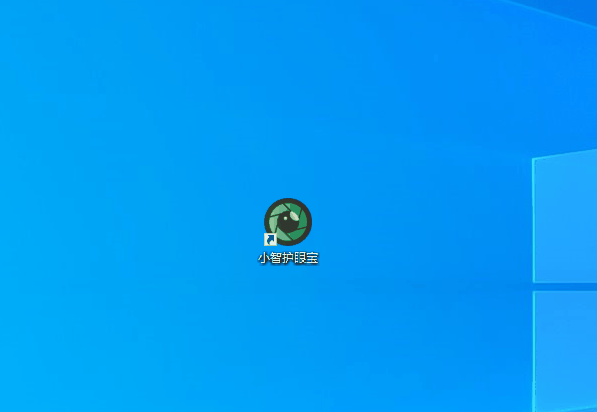
2、我們只要開啟小智護眼寶的美化工作列功能,就能輕鬆進行工作列透明化,還可以把工作列調為自己喜歡的透明顏色
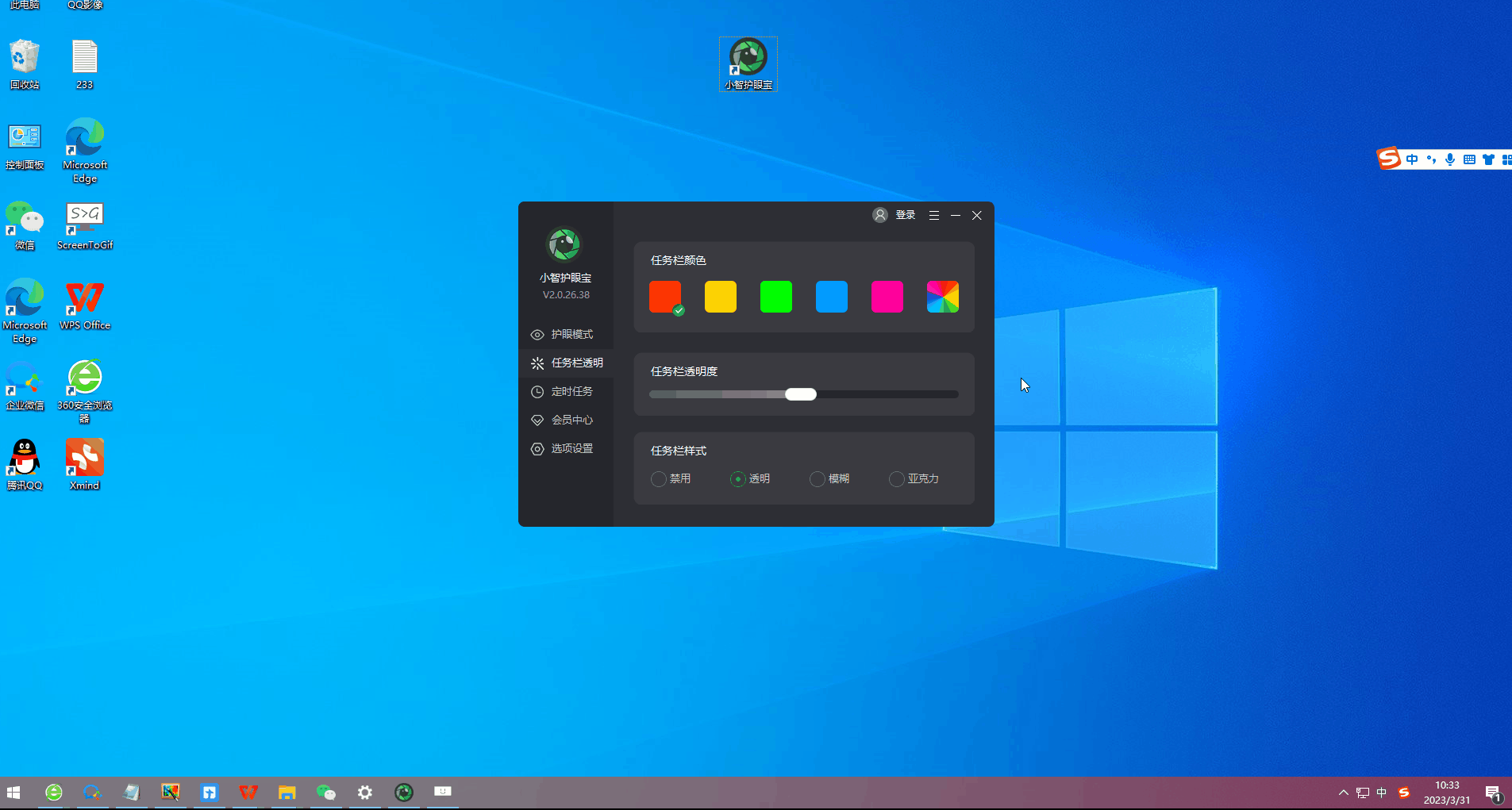
3、除了系統設定的顏色外,我們還可以把任務列自訂為自己喜歡的透明顏色,例如這個顏色,是不是和桌面很搭配呢~
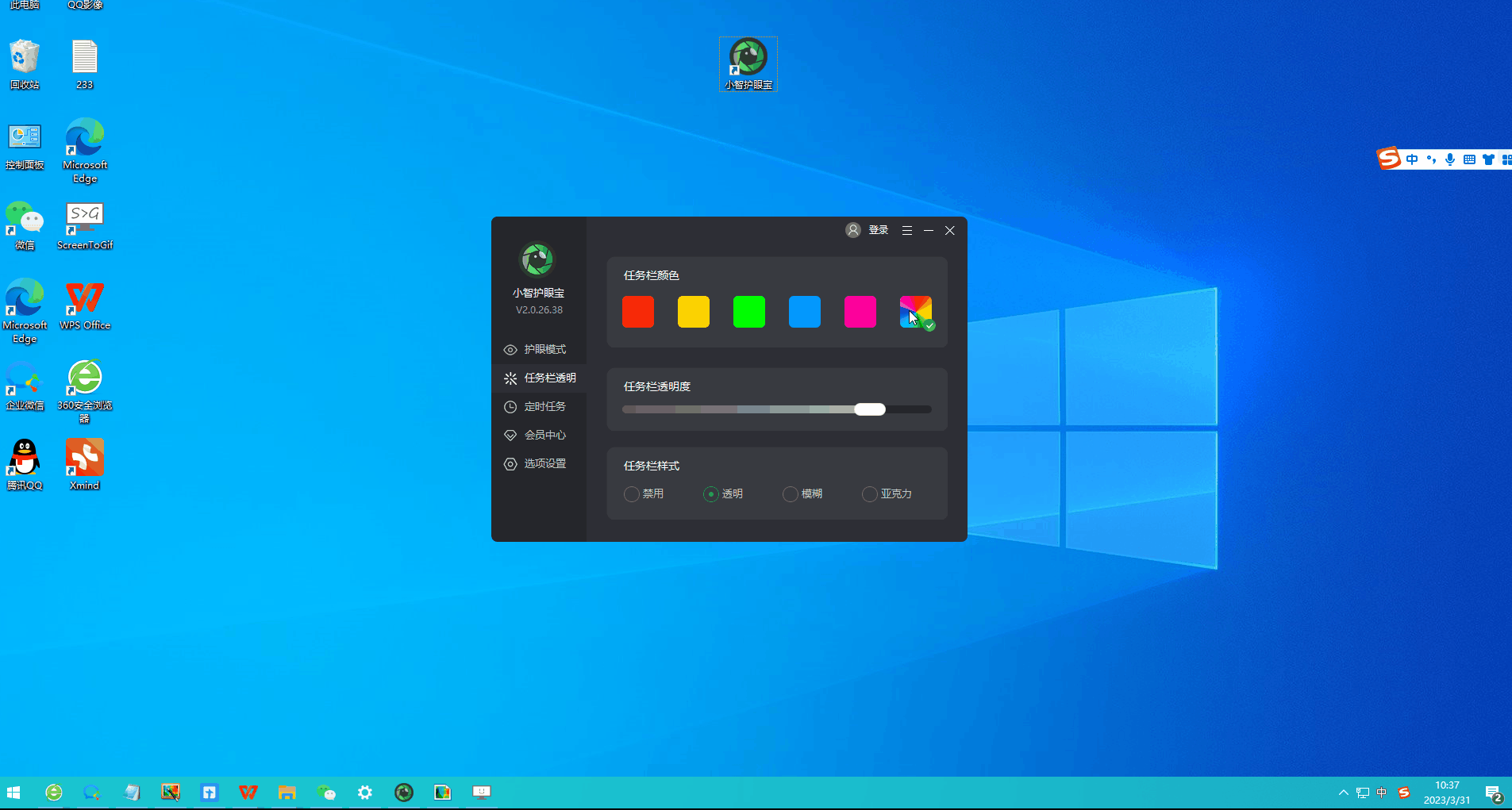
以上是win10如何將軟體固定在工作列?詳細方法介紹的詳細內容。更多資訊請關注PHP中文網其他相關文章!

熱AI工具

Undresser.AI Undress
人工智慧驅動的應用程序,用於創建逼真的裸體照片

AI Clothes Remover
用於從照片中去除衣服的線上人工智慧工具。

Undress AI Tool
免費脫衣圖片

Clothoff.io
AI脫衣器

Video Face Swap
使用我們完全免費的人工智慧換臉工具,輕鬆在任何影片中換臉!

熱門文章

熱工具

記事本++7.3.1
好用且免費的程式碼編輯器

SublimeText3漢化版
中文版,非常好用

禪工作室 13.0.1
強大的PHP整合開發環境

Dreamweaver CS6
視覺化網頁開發工具

SublimeText3 Mac版
神級程式碼編輯軟體(SublimeText3)
 Linux體系結構:揭示5個基本組件
Apr 20, 2025 am 12:04 AM
Linux體系結構:揭示5個基本組件
Apr 20, 2025 am 12:04 AM
Linux系統的五個基本組件是:1.內核,2.系統庫,3.系統實用程序,4.圖形用戶界面,5.應用程序。內核管理硬件資源,系統庫提供預編譯函數,系統實用程序用於系統管理,GUI提供可視化交互,應用程序利用這些組件實現功能。
 git怎麼查看倉庫地址
Apr 17, 2025 pm 01:54 PM
git怎麼查看倉庫地址
Apr 17, 2025 pm 01:54 PM
要查看 Git 倉庫地址,請執行以下步驟:1. 打開命令行並導航到倉庫目錄;2. 運行 "git remote -v" 命令;3. 查看輸出中的倉庫名稱及其相應的地址。
 notepad怎麼運行java代碼
Apr 16, 2025 pm 07:39 PM
notepad怎麼運行java代碼
Apr 16, 2025 pm 07:39 PM
雖然 Notepad 無法直接運行 Java 代碼,但可以通過借助其他工具實現:使用命令行編譯器 (javac) 編譯代碼,生成字節碼文件 (filename.class)。使用 Java 解釋器 (java) 解釋字節碼,執行代碼並輸出結果。
 sublime寫好代碼後如何運行
Apr 16, 2025 am 08:51 AM
sublime寫好代碼後如何運行
Apr 16, 2025 am 08:51 AM
在 Sublime 中運行代碼的方法有六種:通過熱鍵、菜單、構建系統、命令行、設置默認構建系統和自定義構建命令,並可通過右鍵單擊項目/文件運行單個文件/項目,構建系統可用性取決於 Sublime Text 的安裝情況。
 laravel安裝代碼
Apr 18, 2025 pm 12:30 PM
laravel安裝代碼
Apr 18, 2025 pm 12:30 PM
要安裝 Laravel,需依序進行以下步驟:安裝 Composer(適用於 macOS/Linux 和 Windows)安裝 Laravel 安裝器創建新項目啟動服務訪問應用程序(網址:http://127.0.0.1:8000)設置數據庫連接(如果需要)
 sublime快捷鍵怎麼使用
Apr 16, 2025 am 08:57 AM
sublime快捷鍵怎麼使用
Apr 16, 2025 am 08:57 AM
Sublime Text 提供了提高开发效率的快捷键,包括常用的(保存、复制、剪切等)、编辑(缩进、格式化等)、导航(项目面板、文件浏览等)以及查找和替换快捷键。熟练使用这些快捷键可显著提升 Sublime 的使用效率。
 MACOS:系統體系結構和核心組件
Apr 28, 2025 am 12:05 AM
MACOS:系統體系結構和核心組件
Apr 28, 2025 am 12:05 AM
macOS的系統架構包括硬件抽象層、XNU內核、I/OKit、核心服務和Aqua用戶界面。核心組件包括啟動過程、APFS文件系統和SystemIntegrityProtection。性能優化和最佳實踐涉及硬件配置、軟件設置和開發技巧。







